|
在Excel工作表中,为了美化工作表,可以为单元格填充颜色。当需要为相邻的行添加不同颜色时,可以使用条件格式来进行操作,以快速获得需要的效果。本文图文详解实现Excel工作表中奇偶行填充颜色的方法。 操作步骤 1、启动Excel并打开工作表,选择数据区域。在“开始”选项卡的“样式”组中单击“条件格式”按钮,在打开的下拉菜单中选择“新建规则”命令,如图1所示。 Excel2016工作表中实现奇偶行填充颜色的方法 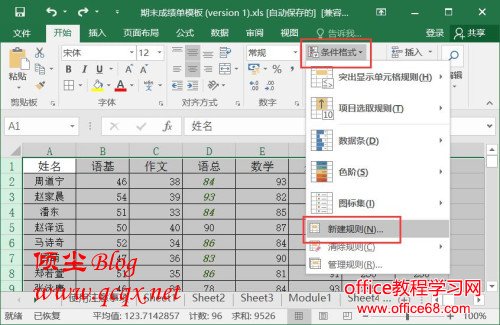
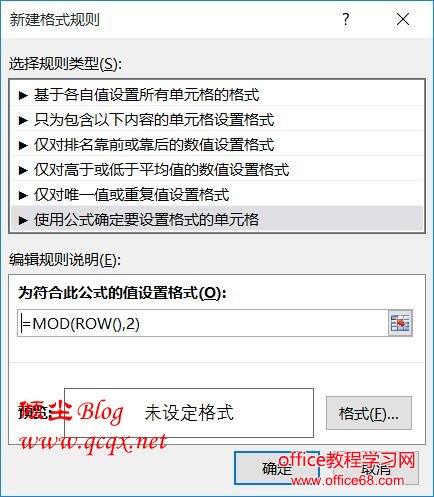
Excel2016工作表中实现奇偶行填充颜色的方法 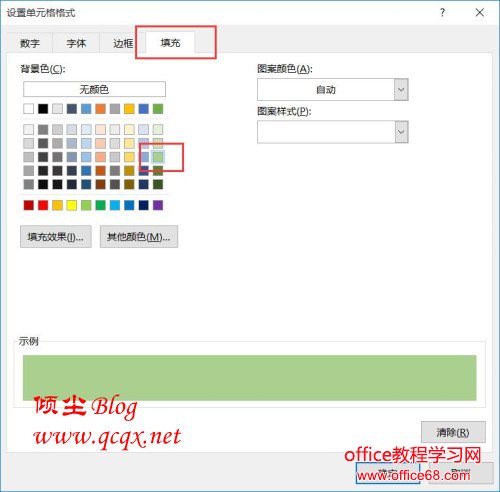
Excel2016工作表中实现奇偶行填充颜色的方法 
在Excel中,ROW()函数返回引用单元格的行号,MOD()函数返回两数相除的余数。这里使用MOD()函数计算行号与4除的余数,如销售点3的行号为5、9和13,其与4相除的余数为1。这样根据获得的余数值即可判断是哪个销售记录,从而计算销售总额。 |